Cách khắc phục lỗi “MSVCP140.dll is missing” nhanh nhất
Thịnh Văn Hạnh
05/12/2022
1875 Lượt xem
Chia sẻ bài viết
Trong quá trình sử dụng máy tính, bạn không thể nào tránh được các lỗi phần mềm. Một ngày bạn mở máy tính lên thay vì hoạt động nó hiện dòng chữ: “The program can’t start because MSVCP140.dll is missing from your computer”. Đây là một trong những lỗi thường gặp, và làm sao để khắc phục lỗi này? Cùng đọc hết bài viết sau để hiểu thêm lỗi “MSVCP140.dll is missing” là gì và cách khắc phục thông qua bài viết này nhé.
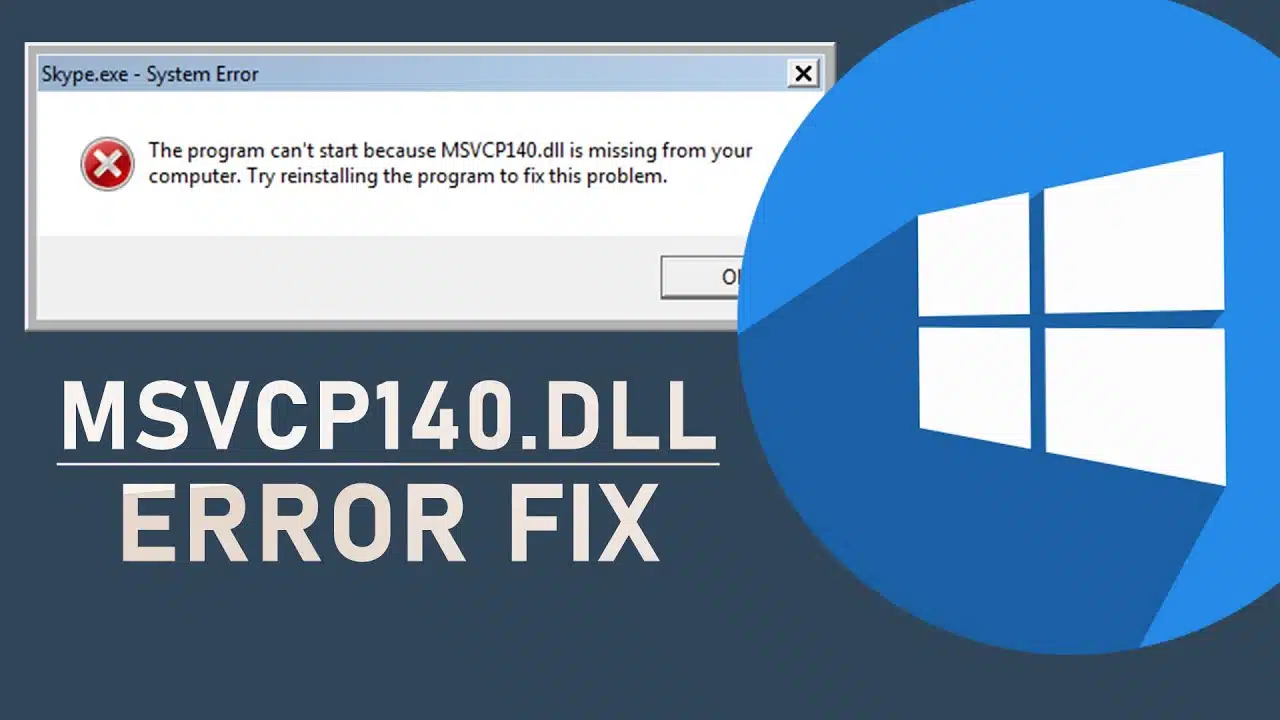
Tóm Tắt Bài Viết
Tìm hiểu về lỗi “MSVCP140.dll is missing”
File MSVCP140.dll là gì?
Để hiểu được lỗi MSVCP140.dll is missing là gì, bạn cần hiểu được file MSVCP140.dll trước tiên.
File MSVCP140.dll là một phần của bộ Microsoft Visual C ++ Redistributable Packages for Visual Studio 2015. Nó cần thiết để chạy các chương trình phát triển bằng Visual C ++.
Một số phần mềm đặc biệt là game thường sẽ yêu cầu người dùng tải thủ công một file MSVCP140.dll vào trong thư mục của chúng để sử dụng. Chúng thường là những game cũ.
Nguyên nhân lỗi “MSVCP140.dll is missing” xuất hiện
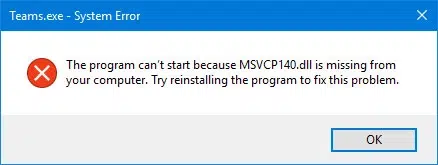
Hiểu đơn giản, lỗi MSVCP140.dll is missing xuất hiện là do thiết bị máy tính thiếu gói MSVCP140.dll. Từ đó phần mềm, trò chơi cần sử dụng file không thể gọi MSVCP140.dll lên được. Và hệ điều hành sẽ báo với bạn là thiếu file MSVCP140.dll.
Dưới đây là một số lỗi cơ bản mà BKNS tổng hợp được:
- Máy tính không có file MSVCP140.dll
- Sự cố hệ thống khiến phần mềm, game không thể tìm thấy file MSVCP140.dll
- Bị “ăn” bởi các phần mềm tấn công, virus độc hại
Một số mã lỗi thường xuất hiện
Dưới đây là một số mã lỗi kèm theo hướng dẫn mà BKNS tổng hợp gửi đến bạn. Hy vọng bạn có thể giải quyết được những lỗi này.
- The program can’t start because MSVCP140.dll is missing from your computer. Try reinstalling the program to fix this problem.
- There was a problem starting msvcp140.dll. The specified module could not be found.
- EMSVCP140.dll or loading msvcp140.dll. The specified module could not be found.
- The code execution cannot proceed because MSVCP140.dll was not found. Reinstalling the program may fix this problem.
- MSVCP140.dll is either not designed to run on Windows or it contains an eMSVCP140.dll or. Try installing the program again using the original installation media or contact your system administrator or the software vendor for support.
Cách sửa lỗi “MSVCP140.dll is missing”
Xem lại thùng rác có chứa file MSVCP140.dll hay không
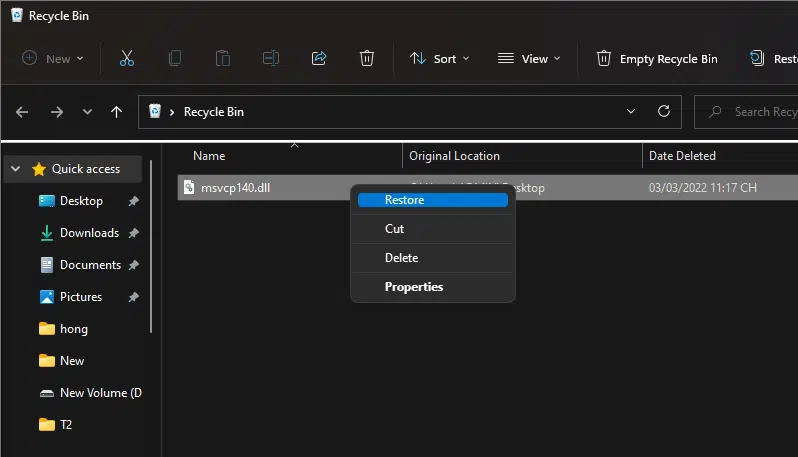
Trước khi tải file hay làm bất cứ phương án sửa lỗi nào khác tiếp theo sau, nên thử kiểm tra lại xem file MSVCP140.dll có nằm trong thùng rác do bạn xóa nhầm hay không.
Nếu bạn lỡ xóa nhầm file mà không biết, cách khắc phục đơn giản chính là khôi phục lại file đã xóa ban đầu.
Bước 1: Vào mục thùng rác
Bước 2: Tìm kiếm file MSVCP140.dll trong danh mục, nhấn chuột phải => Restore để khôi phục.
Khôi phục xong, để đảm bảo bạn nên khời động lại máy tính nhằm giúp hệ điều hành và phần mềm hoạt động bình thường trở lại.
Nếu đã lỡ xóa file và không thể khôi phục, bạn có thể thử tiếp các phương án bên dưới.
Tải file MSVCP140.dll bổ sung
Đơn giản nhất chính là tải một file MSVCP140.dll bổ sung về cho máy tính.
Hiện tại, trang cung cấp tệp dll lớn nhất thế giới dll-files đang có đến 25 phiên bản của file MSVCP140.dll khác nhau. Do đó cần phải kiểm tra một số thông tin trước khi tải để để tải đúng phiên bản MSVCP140.dll phù hợp với thiết bị của bạn.
Bước 1: truy cập vào dll-files
Bước 2: tải phiên bản phù hợp với thiết bị về máy
Bước 3: đặt file vào một trong hai vị trí sau tùy theo số bit trên hệ điều hành của bạn:
- Windows 32bit: C:\Windows\System32
- Windows 64bit bạn sẽ phải bổ sung tệp MSVCP140.dll vào cả 2 vị trí: C:\Windows\SysWOW64 và C:\Windows\System32.
Bước 4: khởi động lại thiết bị và kiểm tra lỗi còn hiện hay không.
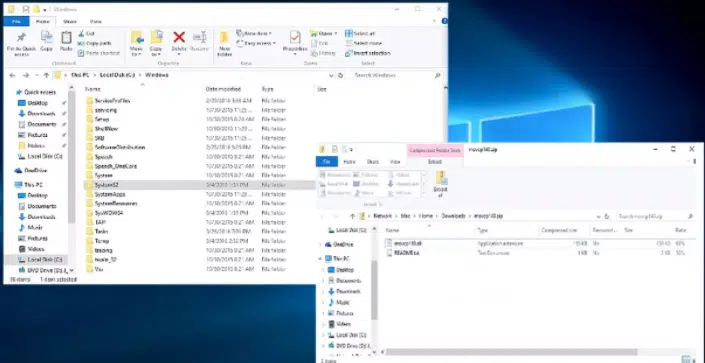
Chạy sửa lỗi toàn diện
Nếu bạn không có nhiều thời gian và rất lâu rồi bạn vẫn chưa sửa lỗi trên thiết bị của mình, dưới đây là cách để sửa lỗi hiệu quả và nhanh chóng. Trong đó, hệ điều hành cũng sẽ tự động sửa lỗi “MSVCP140.dll is missing” nếu có:
Bước 1: Mở Command Prompt bằng 1 trong 2 cách:
- Nhấp vào ô tìm kiếm và nhập Command Prompt, sau đó nhấp Run as administrator để chạy bằng quyền quản trị.
- Nhấn tổ hợp phím Windows + R và nhập CMD => OK để mở Command Prompt
Bước 2: Chạy lệnh kiểm tra file trong hệ thống và tự động sửa chữa những tệp đó bằng lệnh: sfc /scannow.
Lúc này, Windows sẽ tự động tìm kiếm lỗi trên toàn bộ hệ thống và tự sửa những lỗi được tìm thấy. Sau khi Windows thông báo kết thúc, chỉ cần khởi động lại thiết bị và bạn đã có thể chạy bình thường.
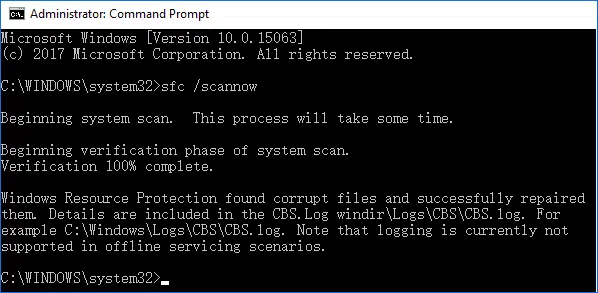
Cài đặt lại bộ Microsoft Visual C ++
Một giải pháp khác để sửa lỗi MSVCP140.dll chính là cập nhật lại bộ Microsoft Visual C ++ trên thiết bị của mình.
Thao tác này tương đối đơn giản, giúp bạn sửa khá nhiều lỗi khác liên quan đến file dll khác.
Bước 1: truy cập vào Microsoft Visual C++ Redistributable Latest Supported Downloads để tìm phiên bản 2015 và nhấn Download.
Bước 2: khi bạn tải về, file sẽ có dạng .exe. Công việc tiếp theo sẽ là cài đặt gói Microsoft Visual C++ Redistributable 2015 vừa tải về.
Bước 3: khởi động lại thiết bị và truy cập vào phần mềm đã báo lỗi trước đó để thử lại.
Chạy phần mềm diệt virus
Trong nhiều trường hợp, virus, malware tấn công phá hoại khiến máy tính bị mất file.
Do đó, tìm và diệt virus, malware cũng là một giải pháp giúp bạn giải quyết lỗi “MSVCP140.dll is missing” cũng như nhiều vấn đề khác do chúng gây ra.
Trên thị trường có rất nhiều phần mềm diệt virus hoàn toàn miễn phí như: Kaspersky, McAfee, Avira,ESET, BitDefender,Avast/AVG, Malware Antivirus, Norton,… Bạn chỉ cần chọn phần mềm diệt virus nào bạn muốn.
Nếu bạn đang tìm một phần mềm diệt virus tốt, mạnh mẽ để sử dụng dài hạn, Kaspersky, BitDefender,Avast/AVG là những thương hiệu hàng đầu bạn có thể lựa chọn.
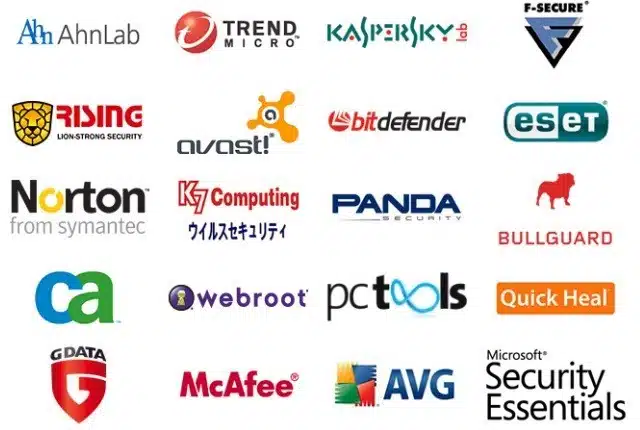
Cài lại phần mềm bị lỗi
Đôi khi, lỗi “MSVCP140.dll is missing” xảy ra không phải do file MSVCP140.dll bị mất mà do phần mềm bị lỗi và không thể nhận thấy file MSVCP140.dll.
Do đó, chỉ cần xóa phần mềm gặp lỗi và cài đặt lại. Đơn giản nhất gỡ cài đặt chúng => khởi động lại thiết bị => cài đặt lại phần mềm.
Kết luận
Vậy là chúng ta đã điểm qua những phương pháp sửa lỗi “MSVCP140.dll is missing” hiệu quả nhất. BKNS hy vọng bạn có thể tự sửa lỗi cho thiết bị của mình nhờ những hướng dẫn mà bài viết cung cấp. Chúc các bạn sửa lỗi thành công.
Đừng quên đọc thêm nhiều bài viết hữu ích khác tại BKNS.
[mautic type=”form” id=”6″]
Có thể bạn cũng quan tâm đến:
Website Là Gì? Cách Tạo Website Miễn Phí Đơn Giản Nhất
Tiêu chí của một website chuẩn SEO là gì?
Giao diện website gồm những thành phần nào?
Follow BKNS để cập nhật thêm nhiều thông tin mới nhất trên nền tảng mạng xã hội:
+ Fanpage: https://www.facebook.com/bkns.vn
+ Youtube: https://www.youtube.com/c/BknsVn1
+ Pinterest: https://www.pinterest.com/bknsvn/
+ LinkedIn: https://www.linkedin.com/company/bkns-vn/














































